A Mintaoldal engedélyezése a Windows 10 beállításainál
A Windows 10 rendszerben a Beállítások alkalmazásban található egy rejtett Minták oldal. Tartalmazza a Beállítások csapat tesztjeit és példákat a jövőbeli megvalósításokhoz. Engedélyezheti, és megnézheti, milyen opciókat és teszteket tartalmaz. Lássuk, hogyan lehet megcsinálni.
A rejtett Minták oldal egy egyszerű beállításjegyzék-beállítással engedélyezhető vagy letiltható. Essünk neki.
Nak nek engedélyezze a Mintaoldalt a Windows 10 beállításainál, alkalmazza a következő beállításjegyzék-módosítást:
Windows Registry Editor 5.00 verzió [HKEY_CURRENT_USER\Control Panel] "EnableSamplesPage"=dword: 00000001
Csináld az alábbiak szerint.
- Zárja be a Beállítások alkalmazást.
- Nyissa meg a Rendszerleíróadatbázis-szerkesztő alkalmazás.
- Lépjen a következő kulcsra:
HKEY_CURRENT_USER\Vezérlőpult
Tipp: Megteheti egyetlen kattintással elérheti a kívánt rendszerleíró kulcsot.
- A jobb oldalon hozzon létre egy új, 32 bites duplaszó-értéket
EnableSamplesPage. Még ha futsz is 64 bites Windows 10 verzió, akkor 32 bites duplaszó-értéktípust kell használnia.
Állítsa az értékadatait 1-re (lásd az alábbi képernyőképet).
Alternatív megoldásként letöltheti innen a használatra kész rendszerleíró fájlokat (beleértve a visszavonási módosítást is):
Töltse le a rendszerleíró fájlokat
Most, nyisd meg a beállításokat.
Megjelenik egy új „Minták” nevű kategória. Kattintson a szív ikonra a megnyitásához. Így néz ki a Windows 10 1703-as verziójában:

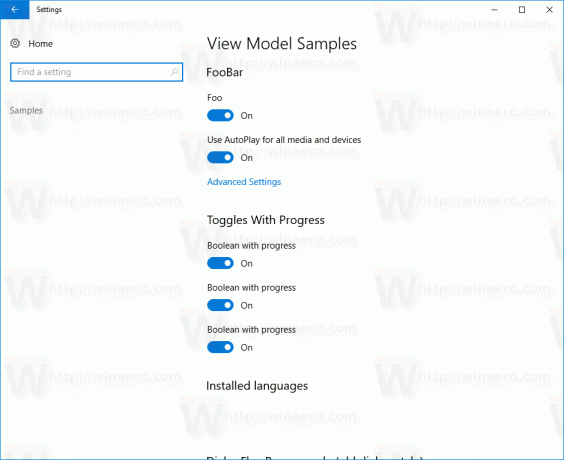
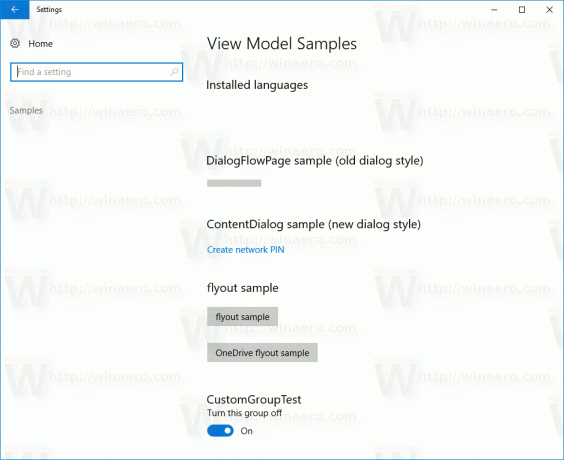
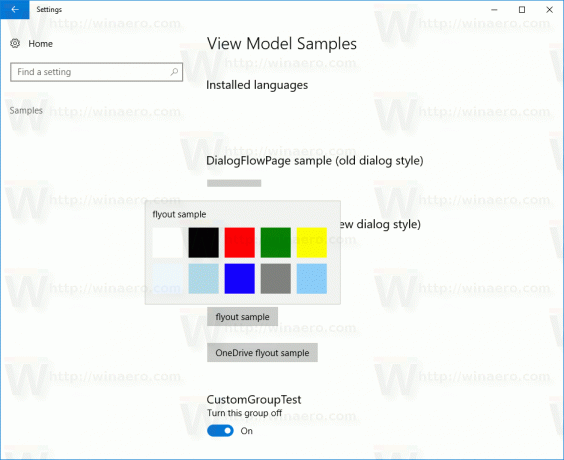

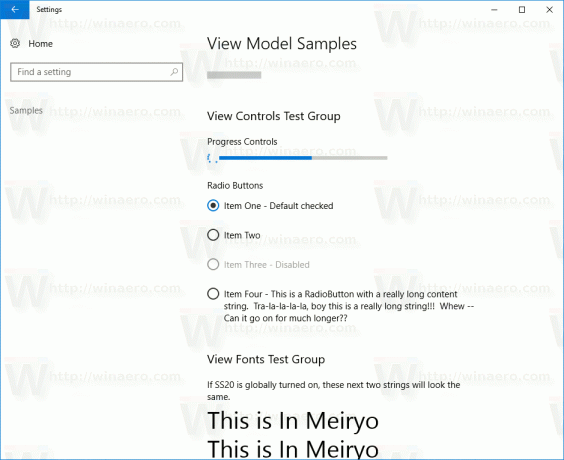
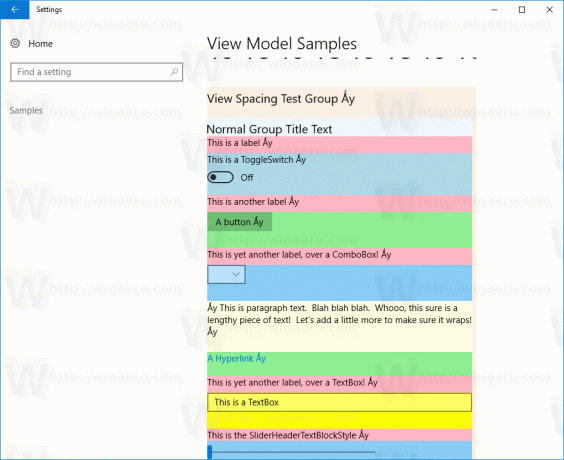
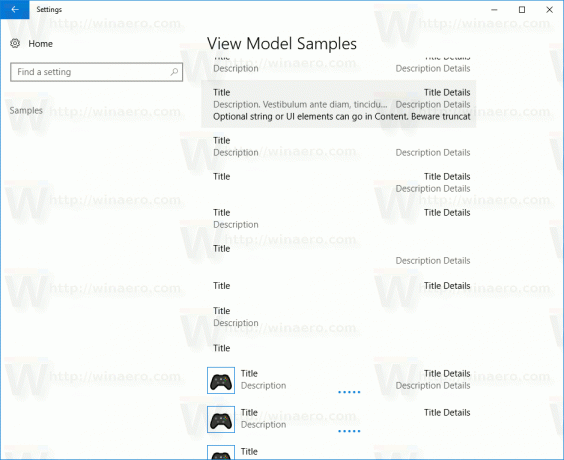
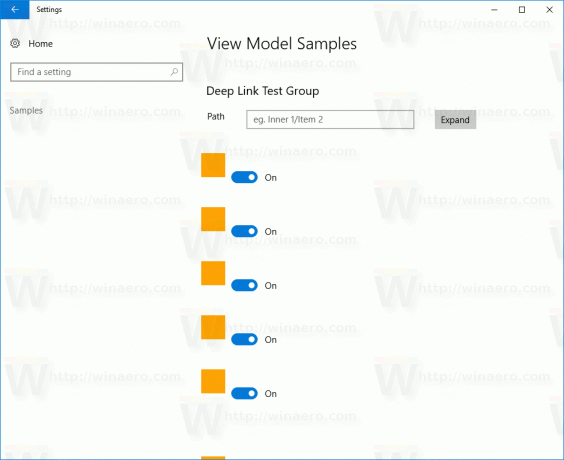
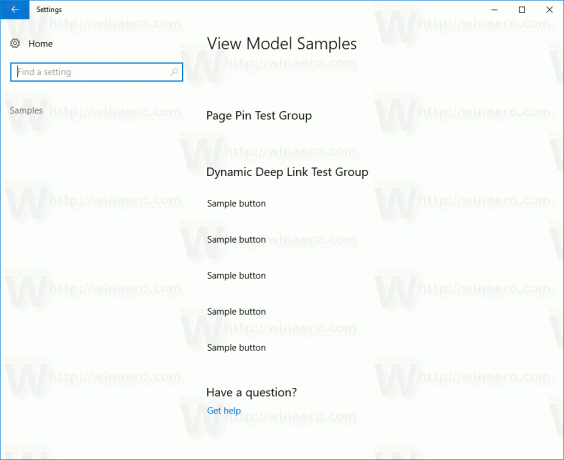
A Minták oldalon található beállítások nem változtatják meg az operációs rendszer megjelenését és viselkedését. Ezek csak példák, és a Microsoft bármikor eltávolíthatja őket.
Ez az.


